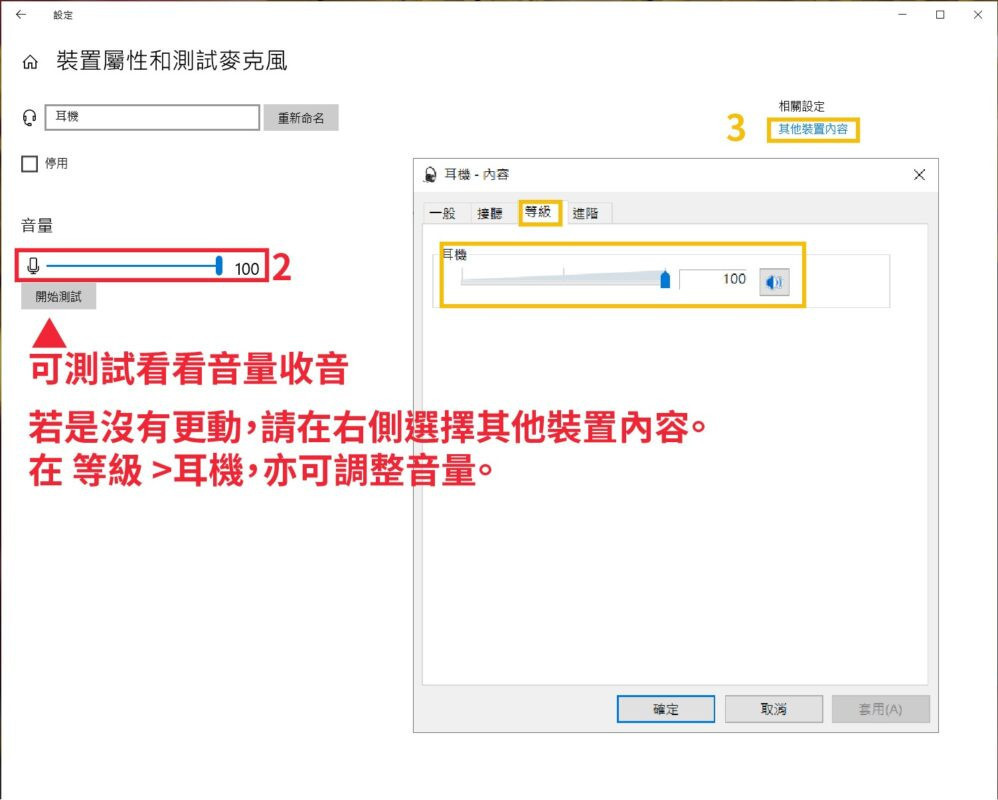請依以下步驟,將耳機與電腦配對。
步驟 1.
請先將電腦藍牙開啟後,再將耳機藍牙開啟(相隔時間請勿太久)。
配對成功後,會出現下方畫面。
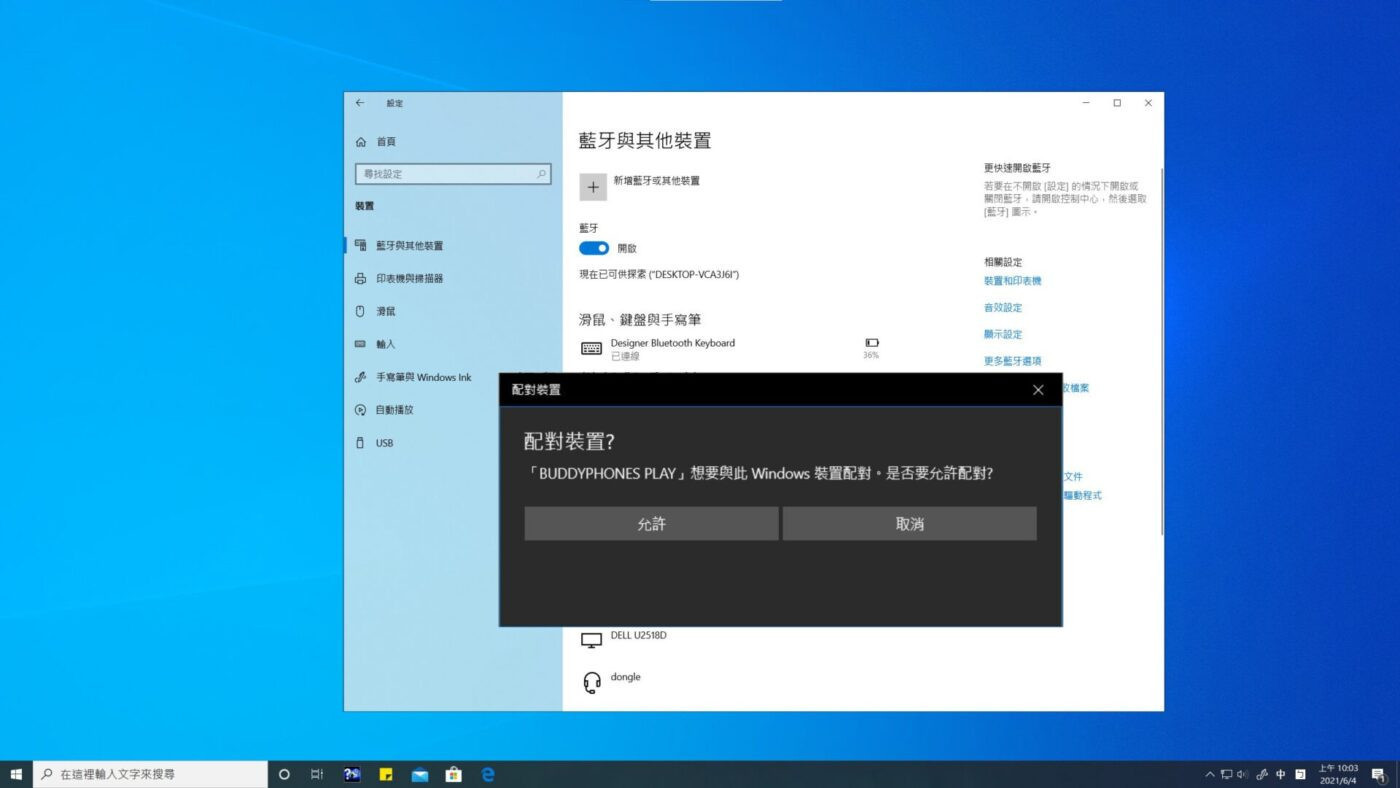
步驟 2.
按下允許後,在音訊 > BUDDYPHONES xxxx 可看到此顯示,代表已連結 – 音樂。
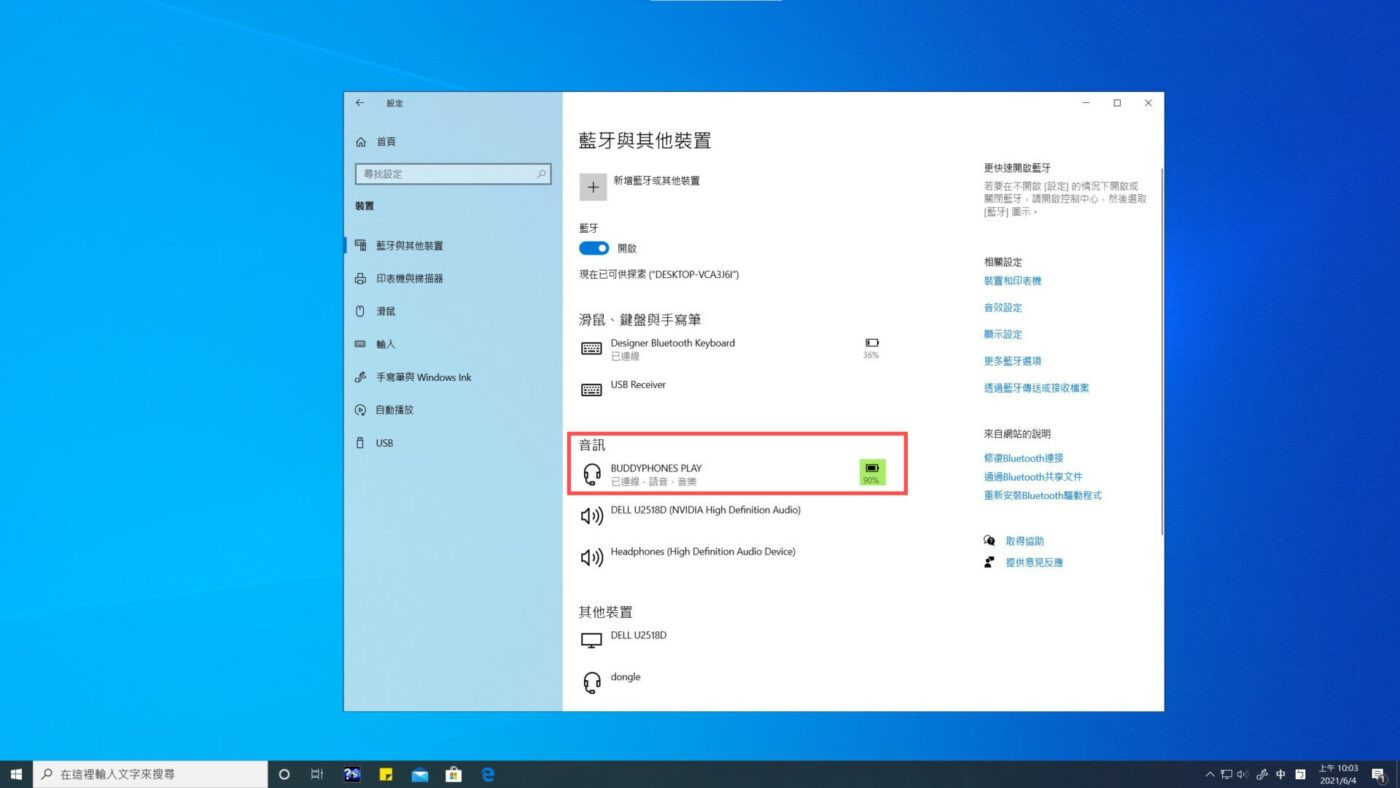
步驟 3. 若沒有出現藍牙畫面,可新增藍牙裝置。
在螢幕右下,針對喇叭圖示的位置右鍵 > 開啟音效設定。
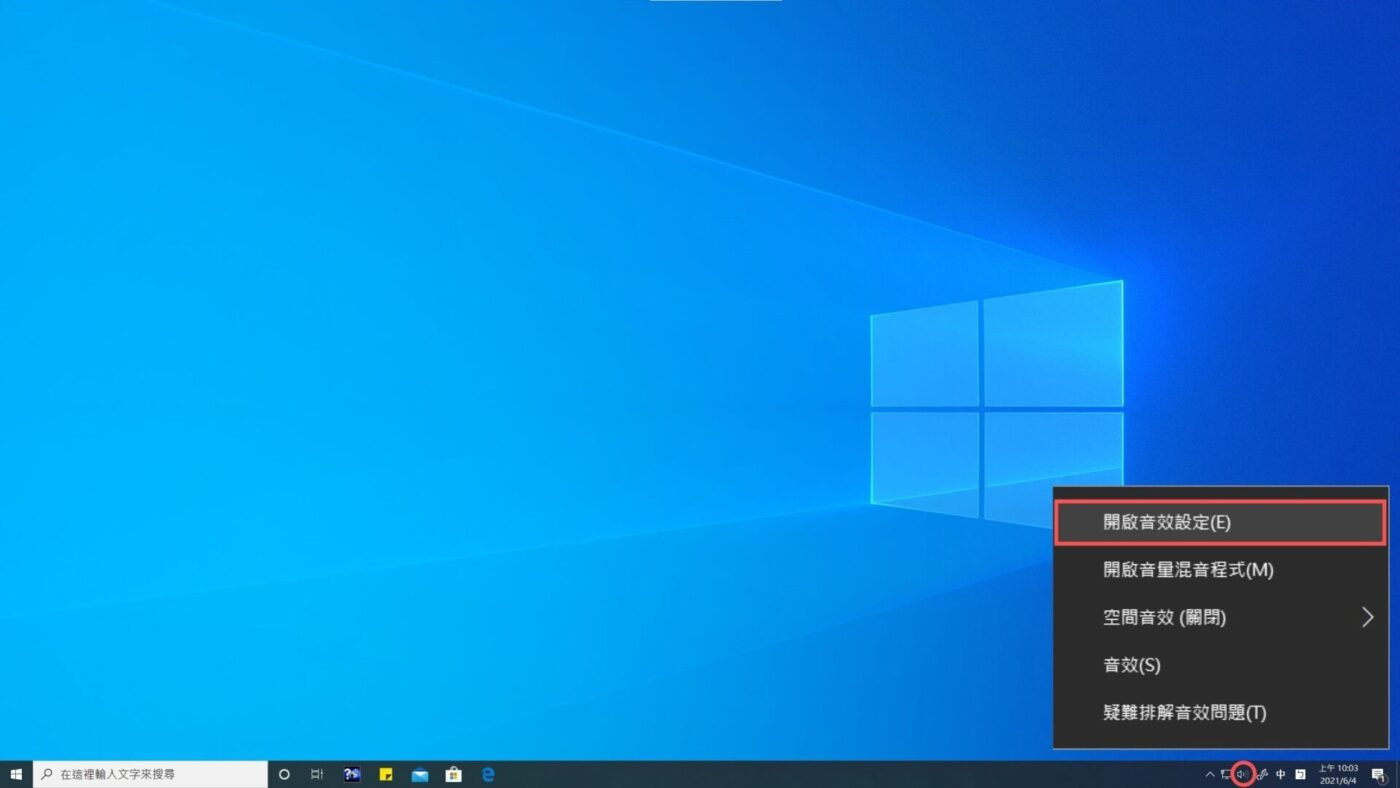
步驟 4.
在畫面右方,選擇 > 藍芽與其他裝置
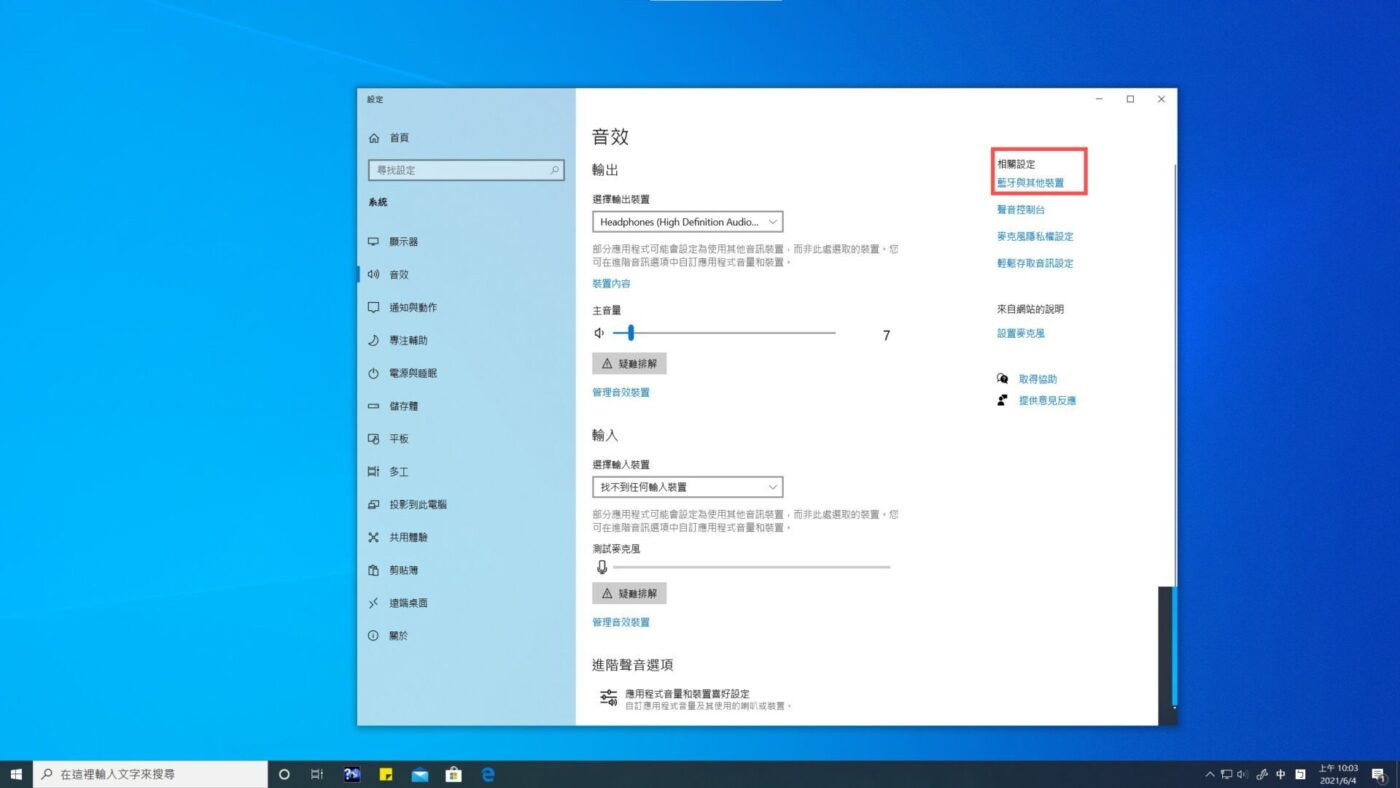
步驟 5.
選擇 > 新增藍芽或其他裝置 ( 請確定藍牙是否有按開啟 )
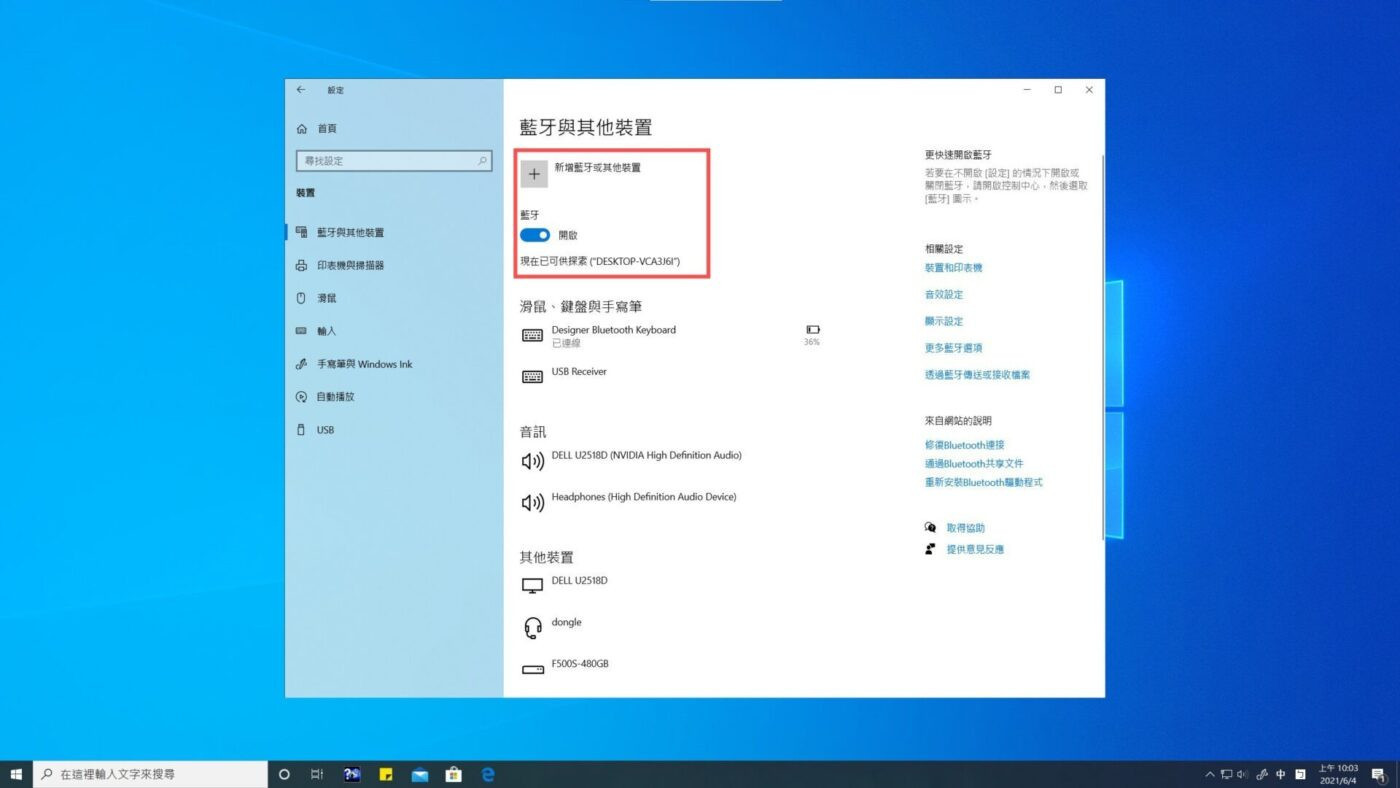
畫面會出現新增裝置,請選擇 > 藍牙
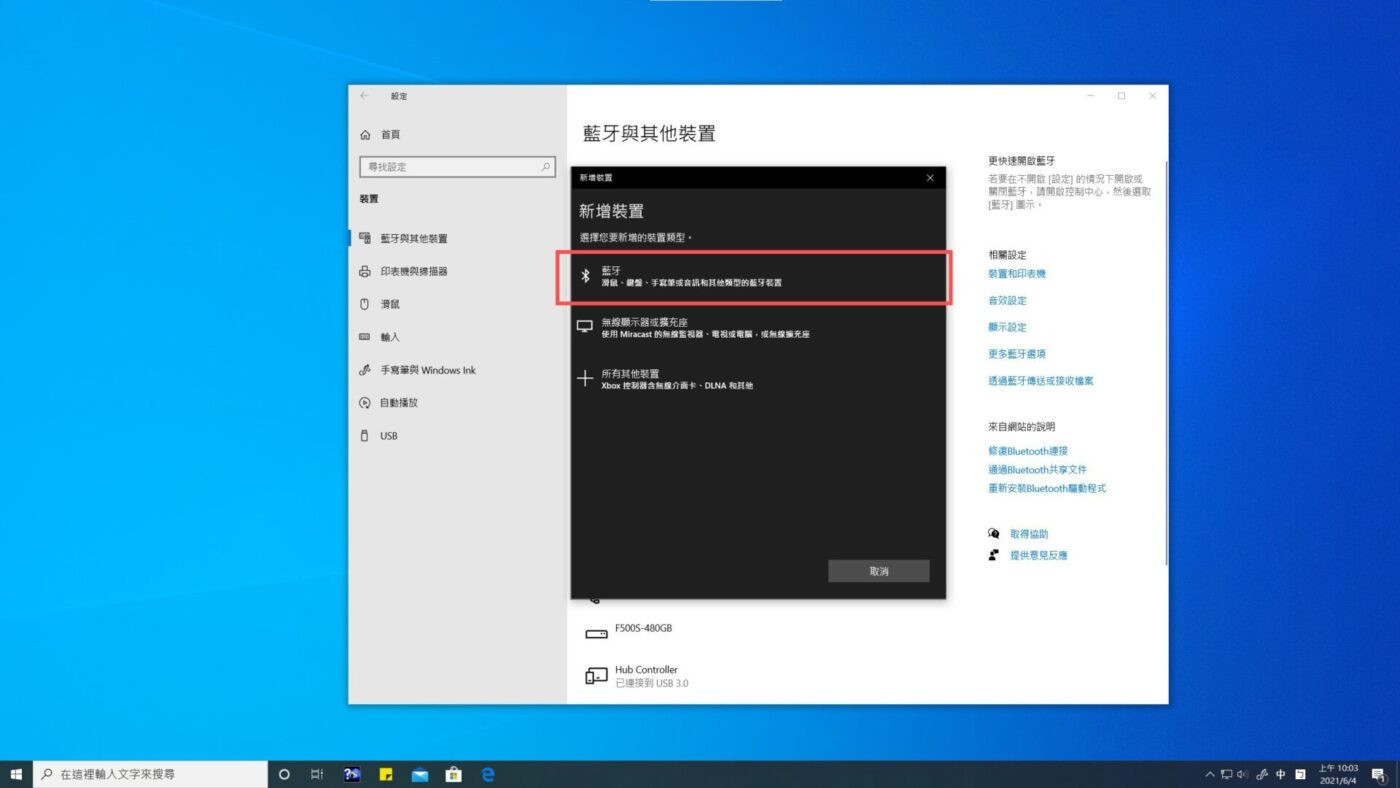
步驟 6. 請耐心等待,讓裝置與耳機讀取配對。
當畫面出現耳機 或 buddyphones xxxx後,請點選。
ps.請確定耳機是否有開啟藍牙,以及是否有充好電,請勿一邊插線一邊想用藍牙,這是不可能的唷!
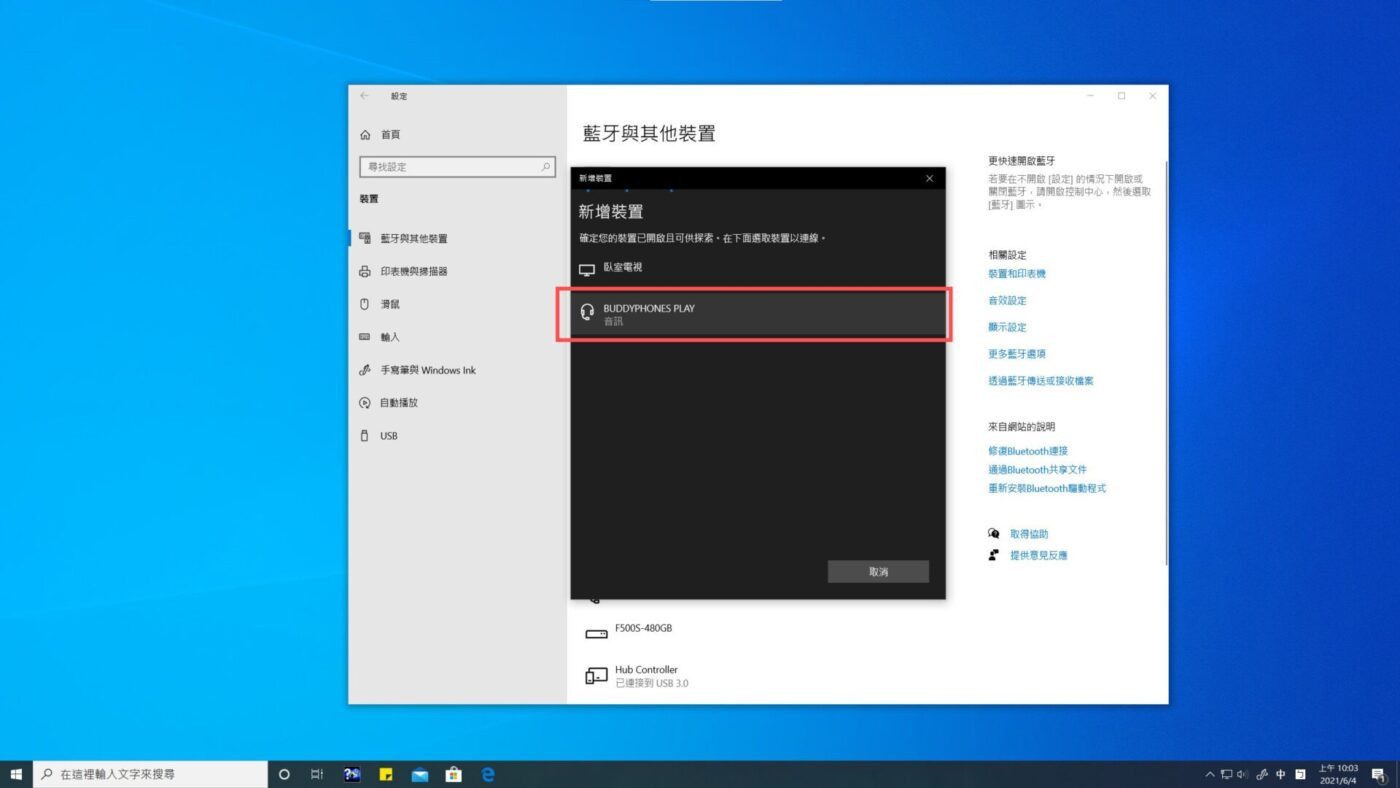
步驟 7.
恭喜您,出現這畫面,代表您已連接成功嘍!
PS.已連接成功的裝置,不會出現在新增裝置的藍牙選項內。
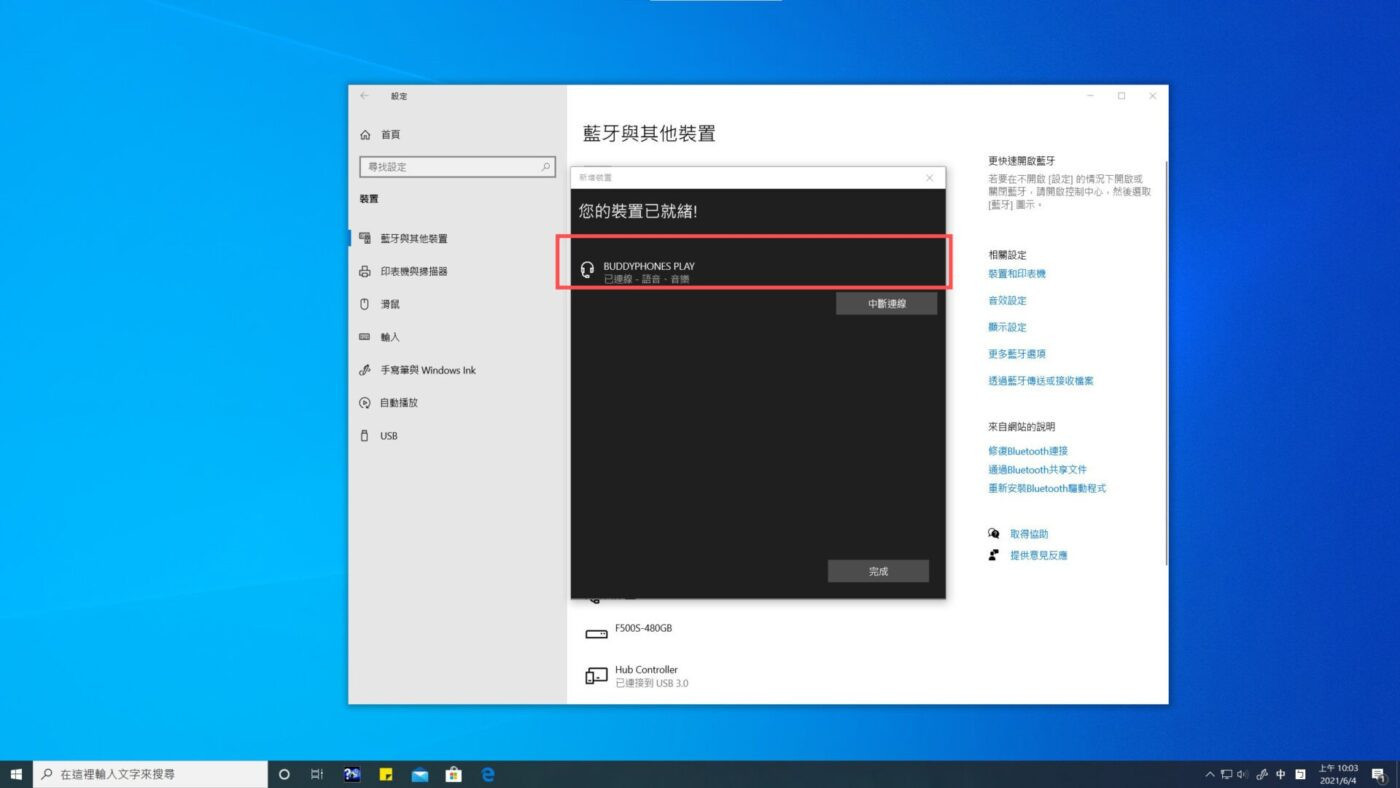
步驟 8. 再次確認
若是要確定是否有連線上裝置,可以回到打開藍牙頁面的步驟,可以看到音訊-BUDDYPHONES XXXX 已連線的文字。此時也可以一併確認耳機電量。
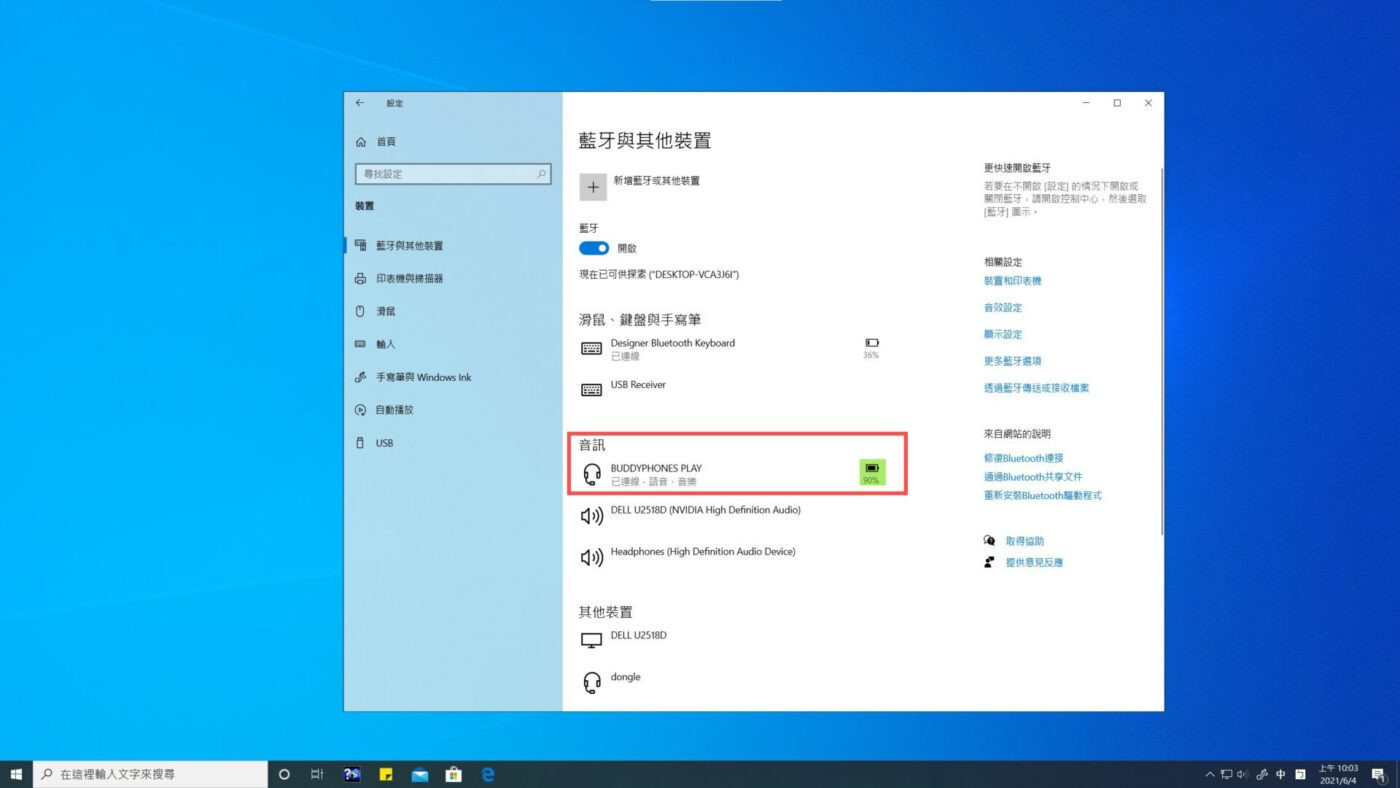
麥克風相關問題
可在音效做調整,若忘記怎麼開啟音效視窗,可看步驟4。
點開裝置屬性和測試麥克風
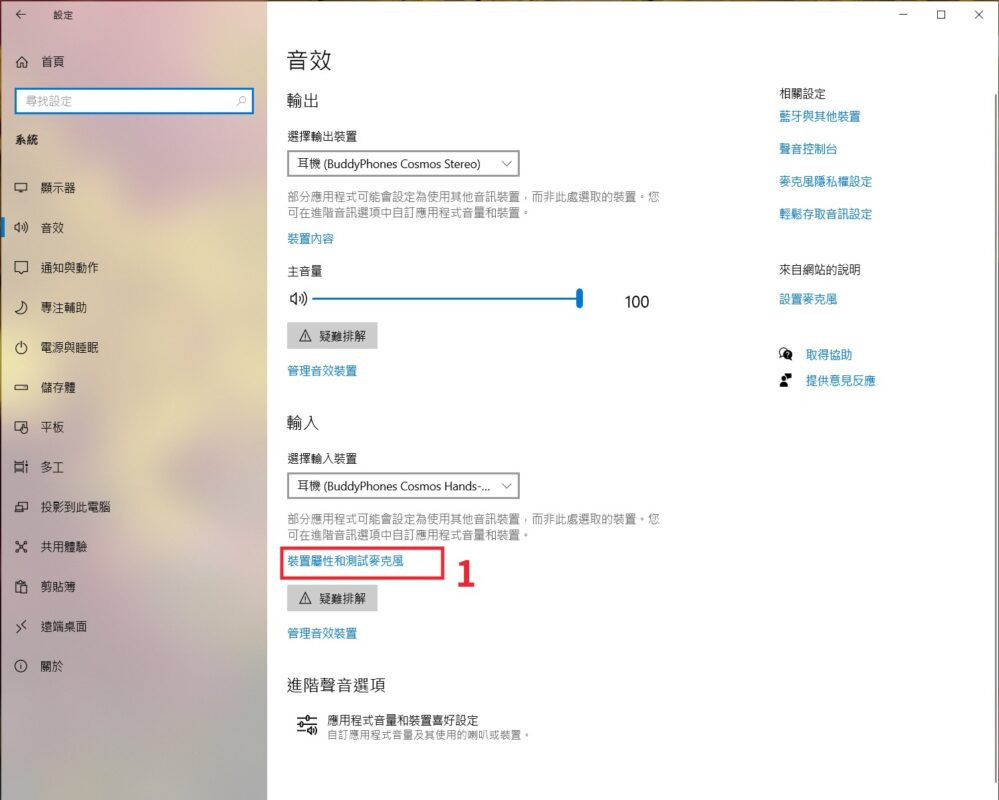
2.在音量可停整與測試麥克風,亦可在3.右側的相關設定>其他裝置內容調整。